苹果手机是目前市场上最受欢迎的智能手机之一,其屏幕显示时间功能也是用户们经常使用的功能之一,在iPhone苹果手机上,设置屏幕显示时间非常简单,用户只需要进入设置菜单,然后选择显示与亮度选项,再点击自动锁定选项即可设置屏幕显示时间。通过这个简单的操作,用户可以根据自己的需求来调整屏幕的显示时间,以达到更好的节能和使用体验。愿意帮助您解决任何iPhone使用问题。
iPhone苹果手机屏幕时间设置方法
具体步骤:
1.首先打开【设置】,然后点击【显示与亮度】,然后进入显示设置
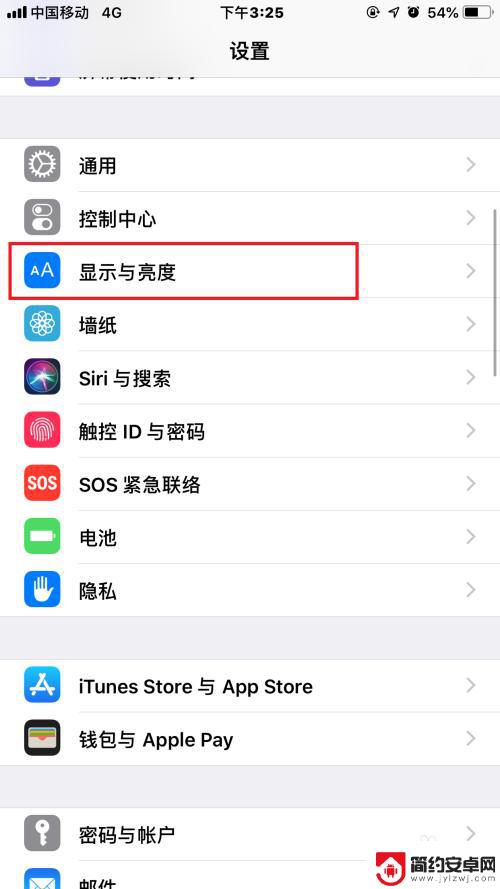
2.接着找到【自动锁定】,点击进入自动锁定时间设置界面
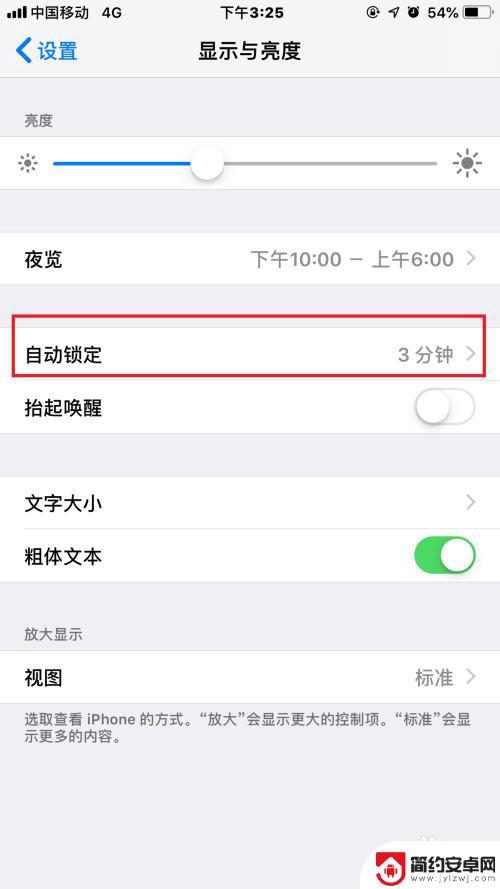
3.然后根据自己的需要勾选屏幕自动锁定时间分钟
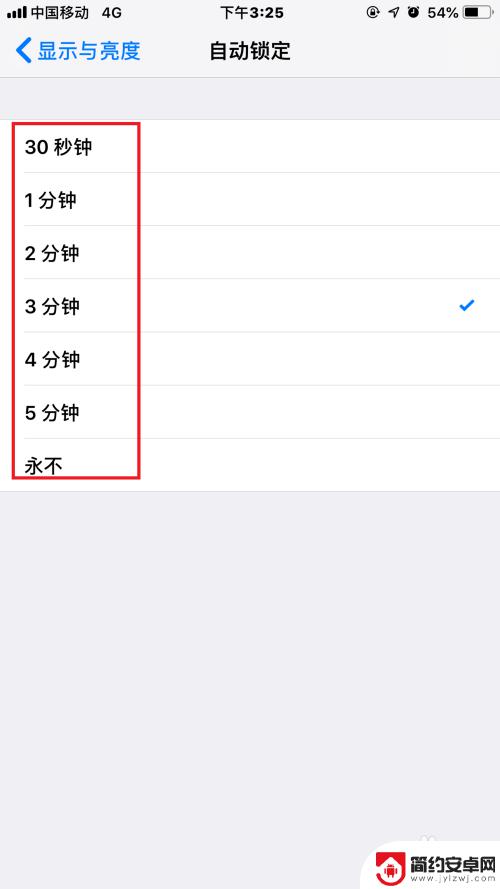
4.然后回到设置界面,找打【屏幕使用时间】,点击进入屏幕使用时间设置界面
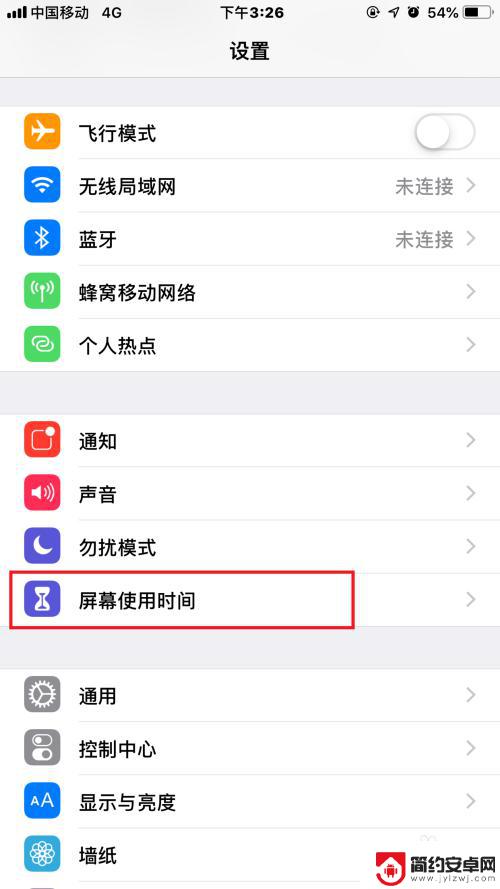
5.接着点击第一个功能【停用时间】,然后进入停用时间设置界面
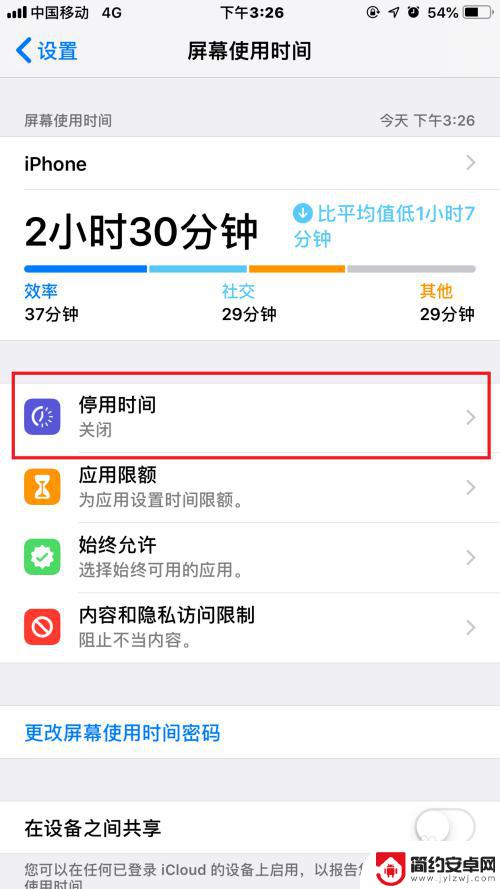
6.把【停用时间】勾选上,然后将时间改为【每天】。对于时间段可以自行设置,这样就完成屏幕设置时间了
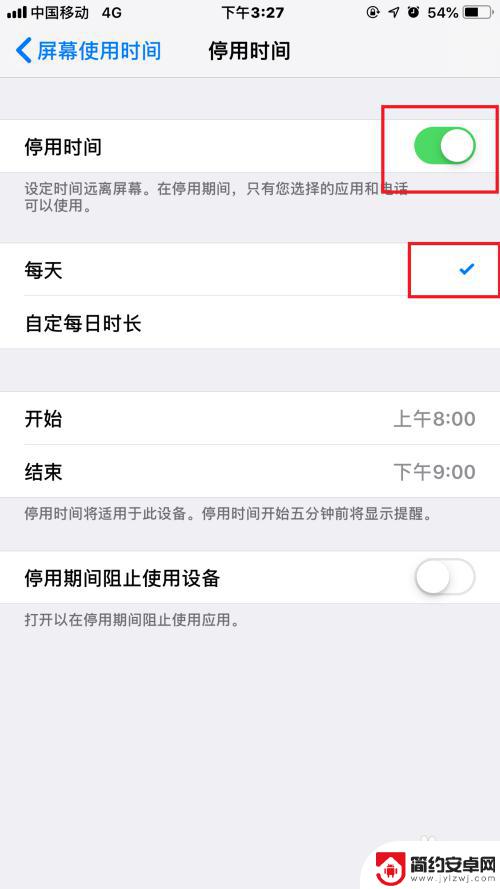
以上就是苹果手机如何在屏幕上显示时间的全部内容,如果还有不清楚的用户,可以参考以上小编的步骤进行操作,希望对大家有所帮助。










